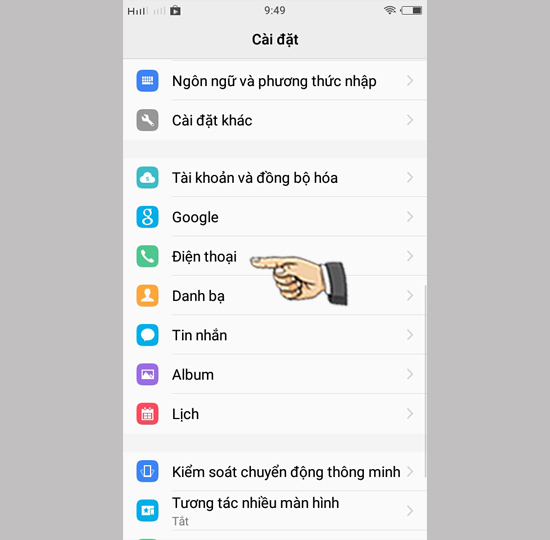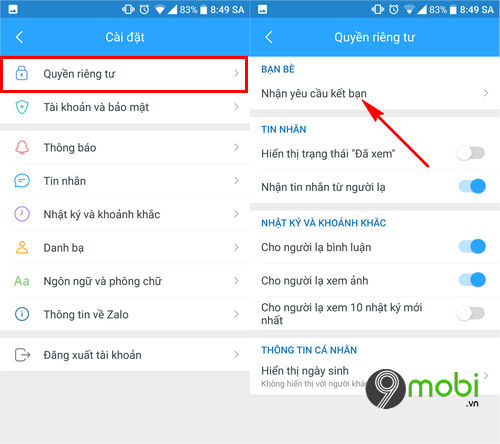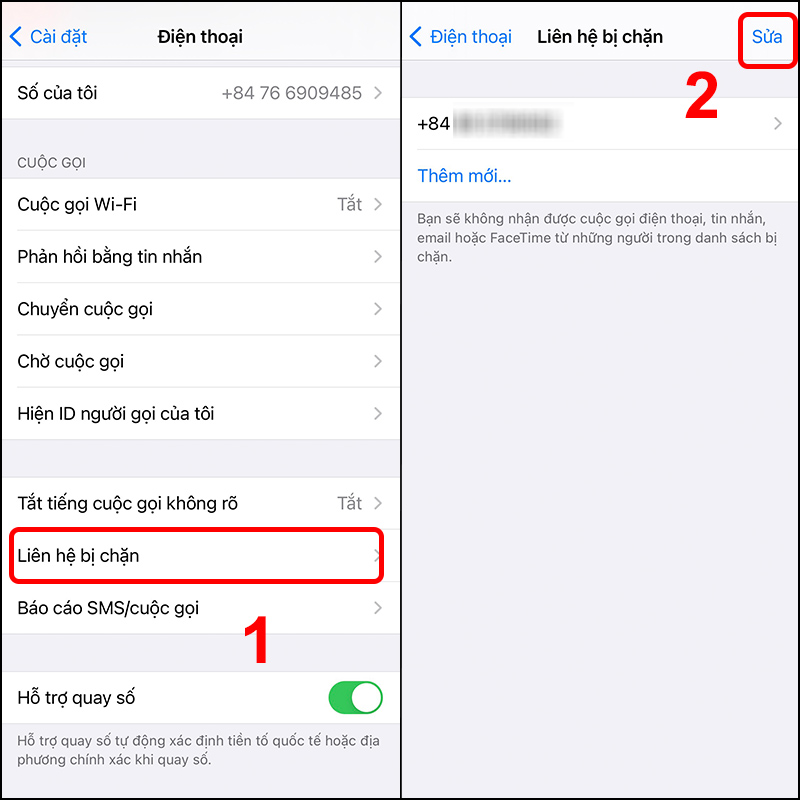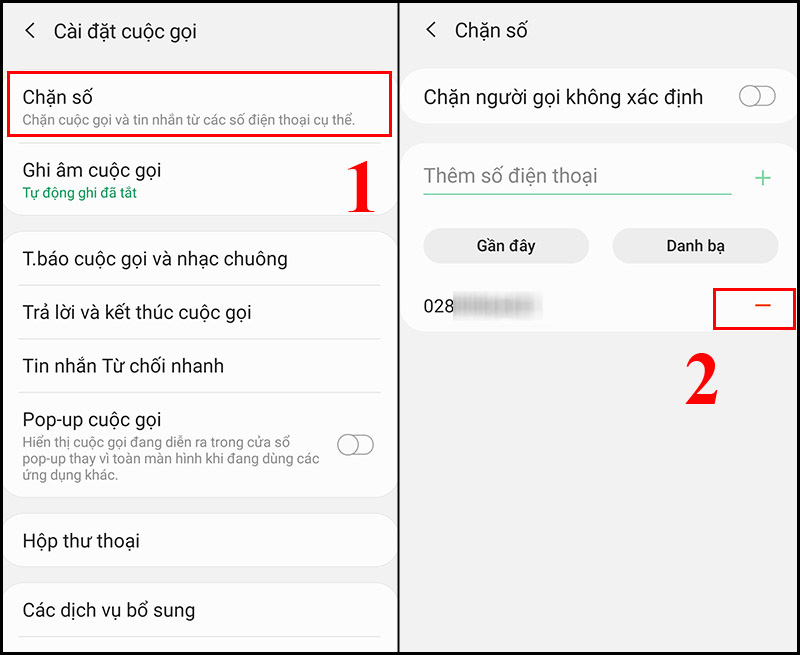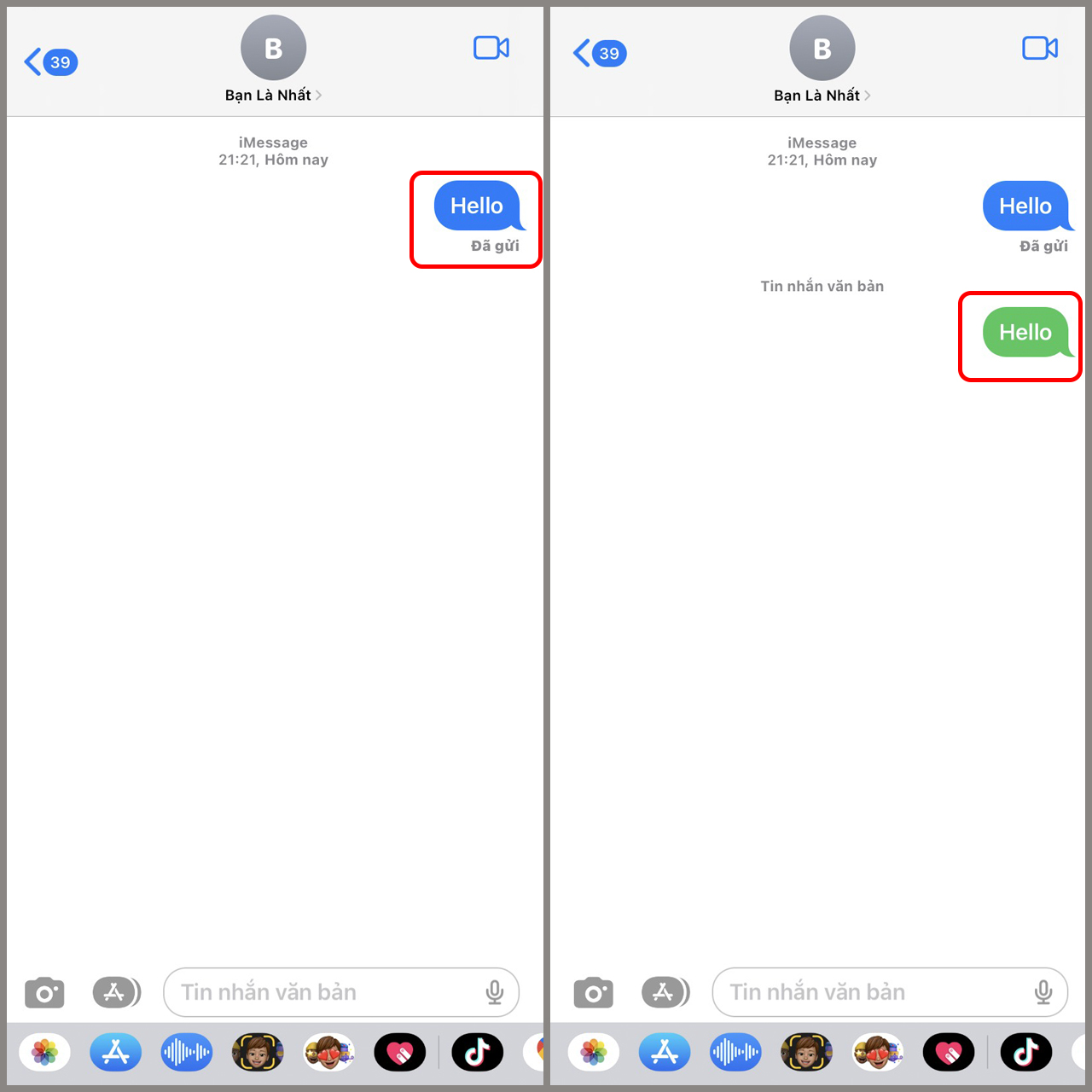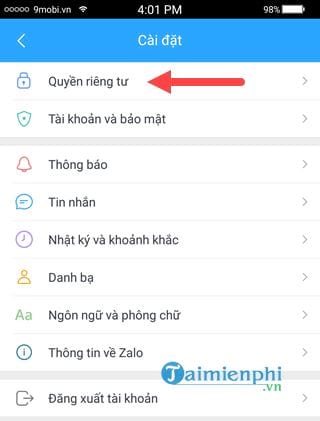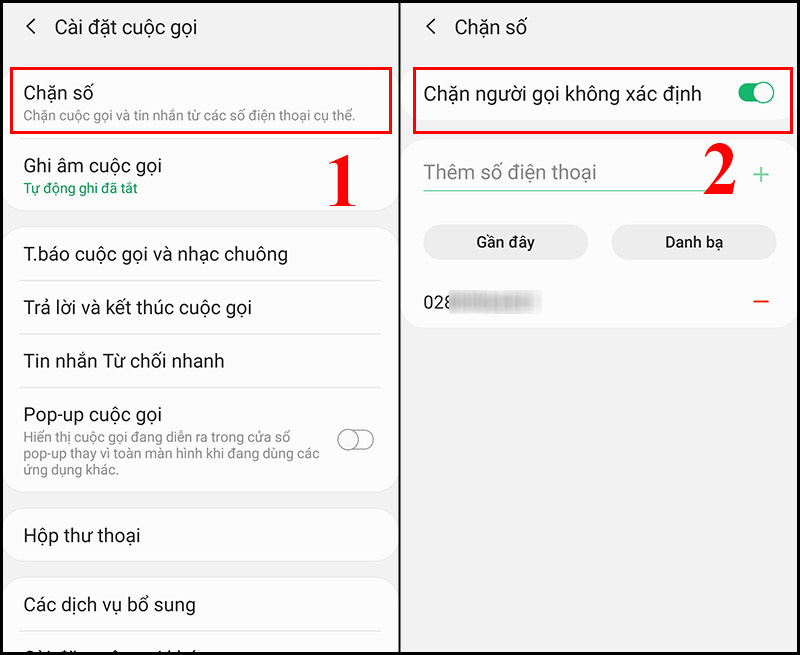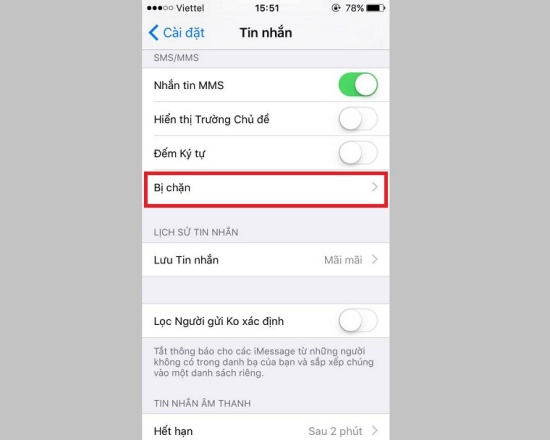Chủ đề cách chặn số điện thoại samsung: Bạn mệt mỏi với những cuộc gọi và tin nhắn không mong muốn từ số lạ trên điện thoại Samsung của mình? Bài viết này sẽ hướng dẫn bạn cách chặn số điện thoại một cách dễ dàng, giúp bạn lấy lại quyền kiểm soát cuộc sống hàng ngày và bảo vệ quyền riêng tư của mình một cách hiệu quả.
Mục lục
- Hướng dẨn chặn số điện thoại trên Samsung
- Giới thiệu về nhu cầu chặn số điện thoại
- Tổng quan về tính năng chặn số trên điện thoại Samsung
- Hướng dẫn cách chặn số điện thoại trên Samsung
- Các bước chặn cuộc gọi từ số lạ hoặc số không mong muốn
- Cách thêm số vào danh sách chặn và quản lý danh sách
- Hướng dẫn cách bỏ chặn số điện thoại
- Tips và lưu ý khi chặn và bỏ chặn số điện thoại
- Cách chặn tin nhắn từ số không mong muốn
- So sánh với tính năng chặn số trên các dòng điện thoại khác
- Kết luận và khuyến nghị
- Làm thế nào để chặn số điện thoại trên điện thoại Samsung?
- YOUTUBE: Cách chặn cuộc gọi số lạ ngoài danh bạ trên điện thoại Samsung Android
Hướng dẨn chặn số điện thoại trên Samsung
Bạn thường xuyên nhận cuộc gọi và tin nhắn không mong muốn từ các số điện thoại lạ? Đây là hướng dẨn cách chặn những số đó trên điện thoại Samsung của bạn.
Bước đề chặn số:
- Đầu tiên, mở ứng dụng Điện thoại trên màn hình.
- Chọn Nhiều hơn hoặc biểu tượng ba chấm dọc.
- Chọn Cài đặt.
- Chọn vào Chặn cuộc gọi đến hoặc Chặn số.
- Chọn vào Danh sách chặn.
- Ghi số điện thoại bạn muốn chặn vào ô và nhấn vào biểu tượng dấu "+" để thêm vào danh sách chặn.
- Để bỏ chặn, chọn biểu tượng dấu "-" bên cạnh số bạn muốn bỏ chặn.
Áp dụng những bước trên, bạn có thể dễ dàng chặn hoặc bỏ chặn bất kỳ số điện thoại nào trên thiết bị Samsung của mình.
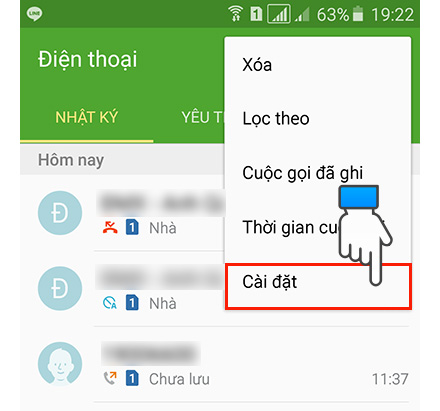
READ MORE:
Giới thiệu về nhu cầu chặn số điện thoại
Trong thời đại công nghệ hiện nay, việc nhận cuộc gọi rác từ số lạ trở nên phổ biến, gây phiền toái và làm gián đoạn công việc hàng ngày của bạn. Cuộc gọi không mong muốn có thể bao gồm mời làm thẻ tín dụng, mua bán bất động sản, thông tin khóa học, hoặc thậm chí là quảng cáo spam. Do đó, nhu cầu chặn những số điện thoại này trên thiết bị Samsung trở nên cần thiết để bảo vệ quyền riêng tư và tạo ra môi trường làm việc không bị làm phiền.
- Chặn cuộc gọi từ số lạ giúp ngăn chặn tin nhắn rác và cuộc gọi không mong muốn.
- Hạn chế tiếp xúc với các cuộc gọi lừa đảo hoặc quảng cáo phiền phức.
- Bảo vệ thông tin cá nhân và quyền riêng tư của bạn.
- Giúp tập trung hơn vào công việc và cuộc sống cá nhân mà không bị gián đoạn.
Lưu ý, trong khi chặn số điện thoại có thể giúp bạn tránh được những cuộc gọi không mong muốn, nó cũng có thể khiến bạn bỏ lỡ một số cuộc gọi quan trọng. Do đó, hãy cân nhắc kỹ trước khi quyết định chặn một số điện thoại nào đó.
Tổng quan về tính năng chặn số trên điện thoại Samsung
Điện thoại Samsung cung cấp các tính năng chặn số linh hoạt giúp người dùng có thể kiểm soát cuộc gọi đến và tin nhắn, từ chối các số không mong muốn một cách dễ dàng. Các bước thực hiện chặn số trên Samsung bao gồm việc vào ứng dụng Điện thoại, chọn mục "Nhiều hơn" hoặc biểu tượng ba chấm dọc, sau đó vào "Cài đặt" và "Chặn cuộc gọi đến". Bạn có thể thêm số vào "Danh sách chặn" bằng cách nhập số điện thoại và nhấn vào dấu "+" để chặn. Nếu muốn bỏ chặn, bạn chỉ cần nhấn vào dấu "-" bên cạnh số đã chặn.
- Chặn số không xác định/bị ẩn cũng như thêm số điện thoại mới vào danh sách chặn.
- Điều chỉnh cài đặt cho thông báo cuộc gọi, nhạc chuông, và các tùy chọn khác liên quan đến cuộc gọi.
- Cấu hình cài đặt cho việc trả lời và kết thúc cuộc gọi, cũng như tin nhắn Từ chối nhanh.
- Thiết lập cách hiển thị cuộc gọi đến khi đang sử dụng ứng dụng khác.
Để tận dụng tốt nhất các tính năng chặn số, đảm bảo phần mềm của thiết bị di động Samsung được cập nhật lên phiên bản mới nhất.
Hướng dẫn cách chặn số điện thoại trên Samsung
Chặn số điện thoại trên Samsung giúp bạn tránh nhận cuộc gọi và tin nhắn không mong muốn. Dưới đây là các bước cụ thể:
- Mở ứng dụng Điện thoại trên thiết bị Samsung của bạn.
- Chạm vào biểu tượng ba chấm ở góc trên bên phải màn hình để mở menu.
- Chọn Cài đặt từ menu hiển thị.
- Trong phần cài đặt, chọn Chặn số hoặc Chặn cuộc gọi.
- Trong mục Chặn số, bạn có thể nhập số điện thoại mà bạn muốn chặn và sau đó chạm vào biểu tượng dấu cộng (+).
- Nếu muốn chặn từ danh bạ, bạn có thể chọn Thêm từ Danh bạ và chọn số cần chặn.
- Để xem và quản lý danh sách số đã chặn, chọn Danh sách chặn trong cùng phần cài đặt.
Lưu ý: Bạn có thể chặn số từ nhật ký cuộc gọi bằng cách chọn cuộc gọi và nhấn vào Chặn số hoặc biểu tượng chặn.
- Chặn cuộc gọi sẽ không xóa số khỏi lịch sử cuộc gọi hoặc danh bạ.
- Bạn có thể bỏ chặn số bất kỳ lúc nào bằng cách vào mục Danh sách chặn và chạm vào dấu trừ (-) bên cạnh số muốn bỏ chặn.
Thực hiện theo hướng dẫn trên để giữ cho kinh nghiệm sử dụng điện thoại của bạn không bị làm phiền bởi các cuộc gọi không mong muốn.

Các bước chặn cuộc gọi từ số lạ hoặc số không mong muốn
- Mở ứng dụng Điện thoại trên Samsung của bạn.
- Chạm vào biểu tượng ba chấm ở góc trên cùng bên phải để mở menu.
- Trong menu, chọn Cài đặt.
- Trong phần cài đặt, chọn Chặn số hoặc Chặn cuộc gọi.
- Ở đây bạn có thể:
- Chặn tất cả cuộc gọi từ số không nằm trong danh bạ của bạn.
- Thêm số điện thoại cụ thể mà bạn muốn chặn vào danh sách.
- Xem danh sách các số đã được chặn.
- Để thêm một số vào danh sách chặn, nhập số vào trường dành cho và nhấn vào biểu tượng dấu cộng (+).
- Để chặn cuộc gọi từ số không nằm trong danh bạ, bật tùy chọn Chặn cuộc gọi từ số không xác định hoặc tương tự.
- Để xem và xóa số khỏi danh sách chặn, đi đến Danh sách chặn và nhấn vào biểu tượng dấu trừ (-) bên cạnh số mà bạn muốn bỏ chặn.
Lưu ý: Các bước cụ thể có thể thay đổi tùy thuộc vào phiên bản hệ điều hành và mô hình điện thoại Samsung của bạn.
Cách thêm số vào danh sách chặn và quản lý danh sách
Để giúp bạn tránh nhận cuộc gọi từ số không mong muốn trên điện thoại Samsung, bạn có thể thêm số đó vào danh sách chặn và quản lý danh sách đó một cách dễ dàng. Dưới đây là các bước thực hiện:
- Vào ứng dụng Điện thoại trên thiết bị của bạn.
- Chạm vào biểu tượng ba chấm ở góc trên bên phải màn hình.
- Chọn Cài đặt từ menu.
- Tìm đến và chọn Chặn số hoặc Chặn cuộc gọi đến.
- Trong phần này, chạm vào Danh sách chặn.
- Để thêm một số, gõ số điện thoại mà bạn muốn chặn vào khung và chạm vào biểu tượng dấu cộng (+).
- Để xóa số khỏi danh sách, tìm đến số cần bỏ chặn và nhấn vào biểu tượng dấu trừ (-).
Lưu ý rằng bạn cũng có thể chặn các cuộc gọi từ số không xác định bằng cách kích hoạt tùy chọn chặn trong cùng mục cài đặt này.
Để mở chặn cuộc gọi, thực hiện tương tự nhưng chọn biểu tượng dấu trừ để loại bỏ số ra khỏi danh sách chặn của bạn. Khi bạn bỏ chặn một số, bạn sẽ nhận được thông báo xác nhận việc này.
Hướng dẫn cách bỏ chặn số điện thoại
- Mở ứng dụng Điện thoại trên Samsung của bạn.
- Chọn biểu tượng ba chấm ở góc trên bên phải màn hình để mở menu.
- Trong menu, chọn Cài đặt.
- Tìm và chọn Chặn số hoặc Chặn cuộc gọi trong phần cài đặt.
- Xem danh sách các số đã bị chặn và tìm số điện thoại mà bạn muốn bỏ chặn.
- Chọn số đó và nhấn vào biểu tượng dấu trừ (-) để bỏ chặn.
Lưu ý: Quy trình cụ thể có thể thay đổi tùy theo mô hình điện thoại và phiên bản phần mềm.
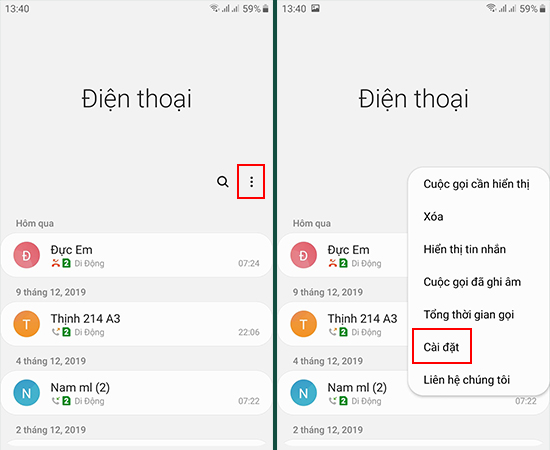
Tips và lưu ý khi chặn và bỏ chặn số điện thoại
Khi sử dụng tính năng chặn và bỏ chặn số điện thoại trên Samsung, có một số điều bạn cần lưu ý để đảm bảo rằng bạn không bỏ lỡ cuộc gọi quan trọng và giữ cho trải nghiệm của mình tốt nhất:
- Trước khi bạn chặn số, hãy chắc chắn rằng đó không phải là số của người thân, bạn bè hoặc đối tác làm việc quan trọng nào của bạn.
- Chặn số có thể ngăn bạn nhận được các cuộc gọi từ các số không mong muốn, nhưng cũng có thể ngăn bạn nhận được cuộc gọi quan trọng từ số chưa được lưu trong danh bạ.
- Trong trường hợp bạn chặn nhầm số, bạn có thể bỏ chặn nhanh chóng bằng cách truy cập vào mục Cài đặt của ứng dụng Điện thoại, chọn Chặn số và loại bỏ số ra khỏi danh sách chặn.
- Xem xét cẩn thận trước khi chặn toàn bộ các số lạ nếu bạn mong đợi cuộc gọi từ người mới hoặc số chưa biết, vì điều này có thể ảnh hưởng đến công việc và cuộc sống hàng ngày của bạn.
- Đối với những người dùng thường xuyên nhận cuộc gọi từ các số lạ, việc sử dụng các ứng dụng chặn cuộc gọi bên thứ ba như Truecaller cũng có thể là một giải pháp hữu ích.
Hãy lưu ý rằng việc chặn và bỏ chặn số điện thoại chỉ là một phần của quản lý cuộc gọi và tin nhắn trên điện thoại của bạn. Cần cân nhắc kỹ lưỡng trước khi thực hiện để tránh bất kỳ sự bất tiện nào có thể phát sinh.
Cách chặn tin nhắn từ số không mong muốn
Để chặn tin nhắn không mong muốn trên điện thoại Samsung, bạn có thể thực hiện theo các bước sau:
- Vào ứng dụng Tin nhắn, chọn biểu tượng 3 chấm dọc ở góc phải trên cùng và sau đó chọn Cài đặt.
- Trong menu Cài đặt, chọn Chặn số và tin nhắn. Tại đây bạn có thể nhập số điện thoại cần chặn hoặc chọn Hội thoại để chặn từ danh sách tin nhắn đã nhận.
- Nếu muốn tìm tin nhắn bị chặn, bạn có thể trở lại Cài đặt > Chặn số điện thoại và thư rác > Tin nhắn bị chặn để xem.
Bạn cũng có thể sử dụng các ứng dụng bên thứ ba như Key Messages hoặc Block Calls & Block SMS để chặn tin nhắn và cuộc gọi không mong muốn. Các ứng dụng này cung cấp tính năng chặn nâng cao và dễ dàng quản lý danh sách chặn của bạn.
Ngoài ra, nếu gặp phải tình trạng tin nhắn rác không ngừng, bạn có thể liên hệ với nhà cung cấp dịch vụ của mình để họ có thể áp dụng các biện pháp bảo vệ mạng và giúp bạn chặn số đó một cách hiệu quả.
So sánh với tính năng chặn số trên các dòng điện thoại khác
- Điện thoại Nokia cảm ứng: Các bước chặn số điện thoại trên Nokia cảm ứng bao gồm việc truy cập vào ứng dụng Gọi điện, sau đó ấn chọn biểu tượng ba chấm và chọn Cài đặt. Tiếp theo, bạn nhập số điện thoại muốn chặn vào phần ô nhập và ấn chọn biểu tượng dấu “+” để thêm số vào danh sách chặn.
- Điện thoại Oppo: Để chặn cuộc gọi trên Oppo, truy cập Cài đặt từ màn hình chính, chọn Cuộc gọi, sau đó chọn Chống quấy rối và vào Danh sách chặn. Bạn có thể thêm số muốn chặn bằng cách nhấn vào chữ Thêm.
- Điện thoại Xiaomi: Truy cập vào phần Bảo mật, sau đó vào Cài đặt, tiếp tục chọn Danh sách chặn và chọn Chặn cuộc gọi. Xiaomi cung cấp lựa chọn để chặn cuộc gọi từ người lạ.
- Android phiên bản cũ: Trên các thiết bị Android phiên bản cũ, bạn có thể vào Cài đặt, chọn Call, tìm đến mục Call Rejection và vào phần Blacklist để thêm số bạn muốn chặn.
Lưu ý: Tùy vào phiên bản hệ điều hành và mô hình điện thoại, quy trình có thể có sự khác biệt. Hãy đảm bảo rằng bạn theo dõi các bước phù hợp với dòng điện thoại bạn đang sử dụng.
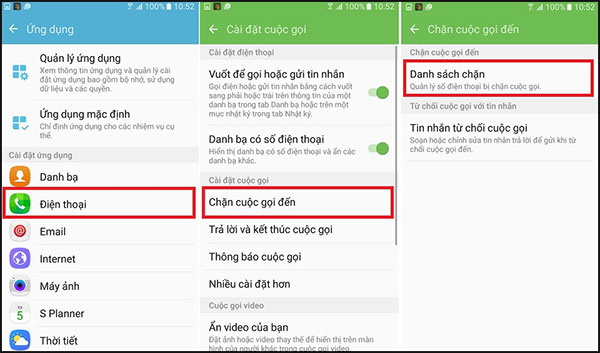
Kết luận và khuyến nghị
Việc chặn cuộc gọi và tin nhắn từ số không mong muốn trên điện thoại Samsung là quá trình đơn giản và nhanh chóng, giúp bảo vệ quyền riêng tư và tránh những phiền toái không cần thiết. Tuy nhiên, khi chặn một số, hãy cân nhắc kỹ lưỡng vì điều này sẽ ngăn chặn mọi liên lạc từ số đó, bao gồm cả những thông tin có thể quan trọng.
- Chặn một số định khi bạn chắc chắn rằng không muốn nhận bất kỳ liên lạc nào từ họ.
- Cập nhật phần mềm điện thoại Samsung của bạn để sử dụng các tính năng chặn mới và hiệu quả nhất.
- Kiểm tra các tính năng nâng cao khác trên Samsung để tăng cường tính riêng tư và an toàn cho mình.
- Nếu bạn chặn nhầm một số, bạn có thể dễ dàng bỏ chặn họ bằng cách truy cập vào danh sách chặn.
Luôn nhớ rằng, việc chặn cuộc gọi và tin nhắn là giải pháp tạm thời để tránh bị làm phiền. Đối với những trường hợp quấy rối nghiêm trọng, hãy liên hệ với cơ quan chức năng để được hỗ trợ thêm.
Với các bước đơn giản và hiệu quả, việc chặn số điện thoại không mong muốn trên Samsung giờ đây trở nên dễ dàng, giúp bạn yên tâm hơn trong giao tiếp hàng ngày. Hãy thực hiện ngay để bảo vệ sự riêng tư của mình!
Làm thế nào để chặn số điện thoại trên điện thoại Samsung?
Để chặn số điện thoại trên điện thoại Samsung, bạn có thể thực hiện các bước sau:
- Vào ứng dụng \"Danh bạ\" trên điện thoại Samsung của bạn.
- Chọn biểu tượng \"Dấu ba chấm\" hoặc \"Nhiều hơn\" tùy theo phiên bản điện thoại.
- Chọn \"Cài đặt\" hoặc \"Cài đặt danh bạ\".
- Chọn mục \"Chặn số\" hoặc \"Chặn cuộc gọi\".
- Nhập số điện thoại mà bạn muốn chặn vào danh sách chặn.
- Lưu lại các thay đổi và đóng cài đặt.
Cách chặn cuộc gọi số lạ ngoài danh bạ trên điện thoại Samsung Android
\"Trải nghiệm cảm giác thú vị khi chặn cuộc gọi và quyết định của mình. Khám phá bí ẩn từ số lạ và khám phá thế giới mới!\"
READ MORE:
Cách chặn cuộc gọi số lạ ngoài danh bạ trên điện thoại Samsung Android
\"Trải nghiệm cảm giác thú vị khi chặn cuộc gọi và quyết định của mình. Khám phá bí ẩn từ số lạ và khám phá thế giới mới!\"